导读只要上网,每天你都会到各种各种的资讯,今日小编也是到网上收集了一些与Win7开机桌面图标显示慢如何处理相关的信息,那么下面分享给大家一
只要上网,每天你都会到各种各种的资讯,今日小编也是到网上收集了一些与Win7开机桌面图标显示慢如何处理相关的信息,那么下面分享给大家一起了解下吧。
最近有Win7用户反映,电脑开机后,很快就能进入桌面,但桌面上的程序图标却要很久才能显示出来,这让用户非常苦恼。那么,Win7开机桌面图标显示慢如何解决呢?接下来,我们一起往下看看Win7开机桌面图标显示慢的解决方法。
方法步骤
1、按键盘上的(Win键+R键)打开运行窗口,并输入“regedit”按回车键执行,打开注册表编辑器窗口;
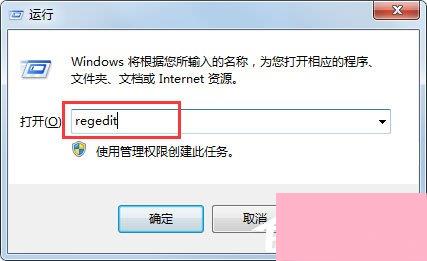
2、在注册表编辑器窗口中依次展开“HKEY_LOCAL_MACHINE/SOFTWARE/Microsoft/Windows/CurrentVersion/Explorer”并在右侧框中找到“Max Cached Icons”如果没有这个项,那就在空白处单击鼠标右键点击“新建——字符串值”新建一个;
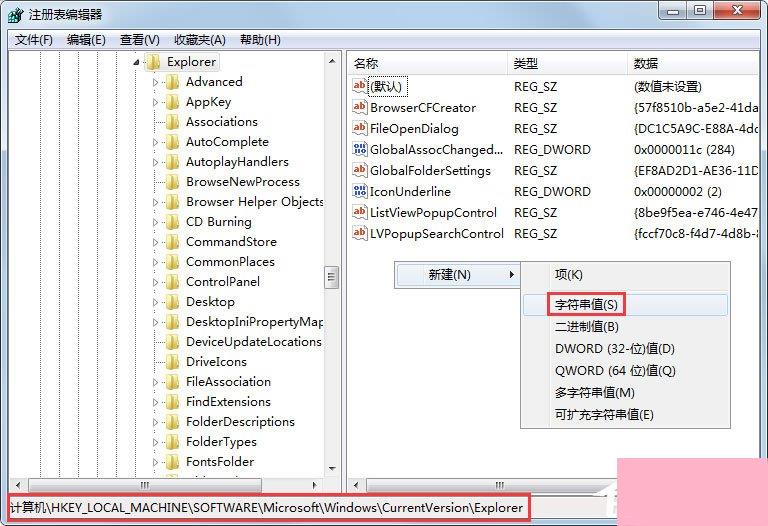
3、将新建的项重命名为“Max Cached Icons”并单击鼠标右键,在弹出的选项中点击“修改”;

4、接着将数值数据更改为“8192”即可,这里请注意,其最大值就是8192,按“确定”按钮完成操作即可。
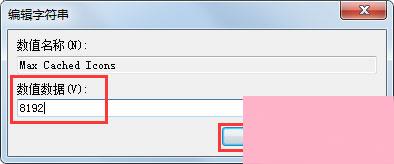
以上就是Win7开机桌面图标显示慢的具体解决方法,按照以上方法进行操作后,再次打开计算机时桌面图标显示速度就会变快了。
通过上面的介绍,相信大家对于这个Win7开机桌面图标显示慢如何处理也有了一定的了解了,希望小编精心整理的这篇内容能够解决你的困惑。